A quien no le da inseguridad que la sesión de Google quede abierta en un dispositivo ajeno. Cuya información y privacidad puede ser vulnerada por terceros de una manera inapropiada. Datos personales como son los correos electrónicos, conversaciones, contactos y todo aquello que esté ligado a la cuenta de Google. Por tal motivo me parece muy importante que pueda cerrar la sesión remotamente desde un dispositivo móvil o computador de su propiedad.
Este proceso es el mismo para cerrar una cuenta de gmail o verificar que secciones tiene abiertas en otros dispositivos.
El proceso más importante es ir a la cuenta de google, que por lo general existen varias formas de hacerlo. Si conoce alguna por experticia, le recomiendo saltar el paso uno y continuar con el paso dos, tanto para la explicación de un móvil como el proceso desde un computador.
Cómo cerrar la sesión de google desde un móvil
01 – Abra la cuenta de gmail y a continuación seleccione la foto del perfil (Punto A) y posteriormente seleccione la «Cuenta de google (Punto B)».
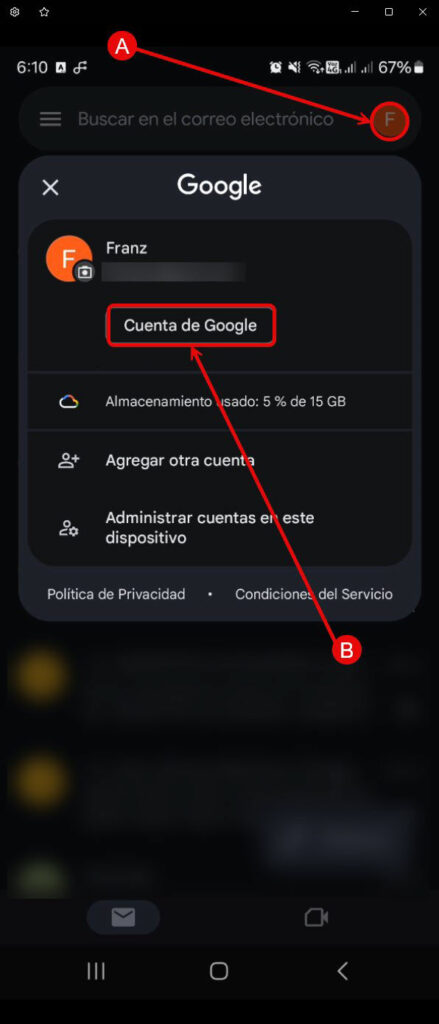
02 – Por defecto lo posiciona en la pestaña: «Página Principal», deslice de izquierda a derecha hasta llegar a la opción seguridad.
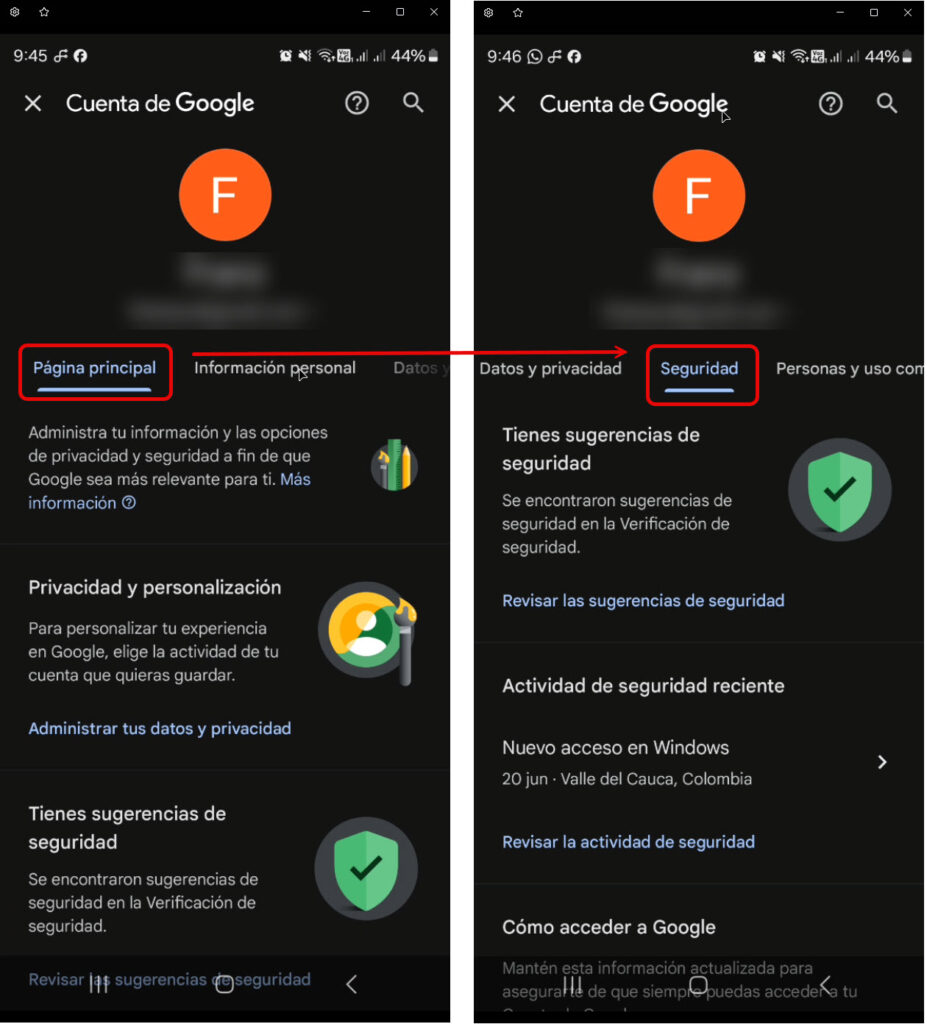
03- Ahora vaya hasta la parte inferior y busque la opción: «Tus dispositivos». En este espacio puede observar todos los dispositivos en los que ha iniciado sesión. Desde tablets, móviles y ordenadores. Finalmente «Seleccione por favor este espacio».
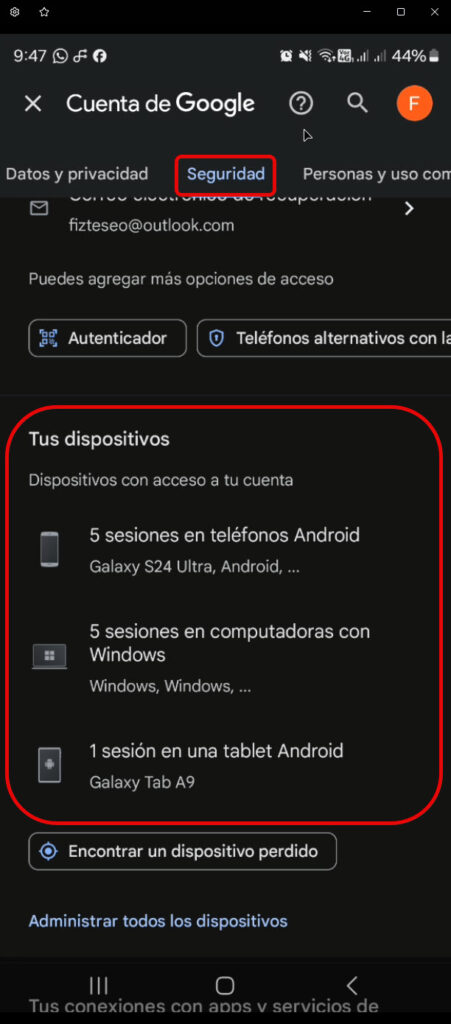
04 – Seleccione el dispositivo que quiere desea cerrar la cuenta de google (Punto A) y luego debe seleccionar la opción salir (Opción B).
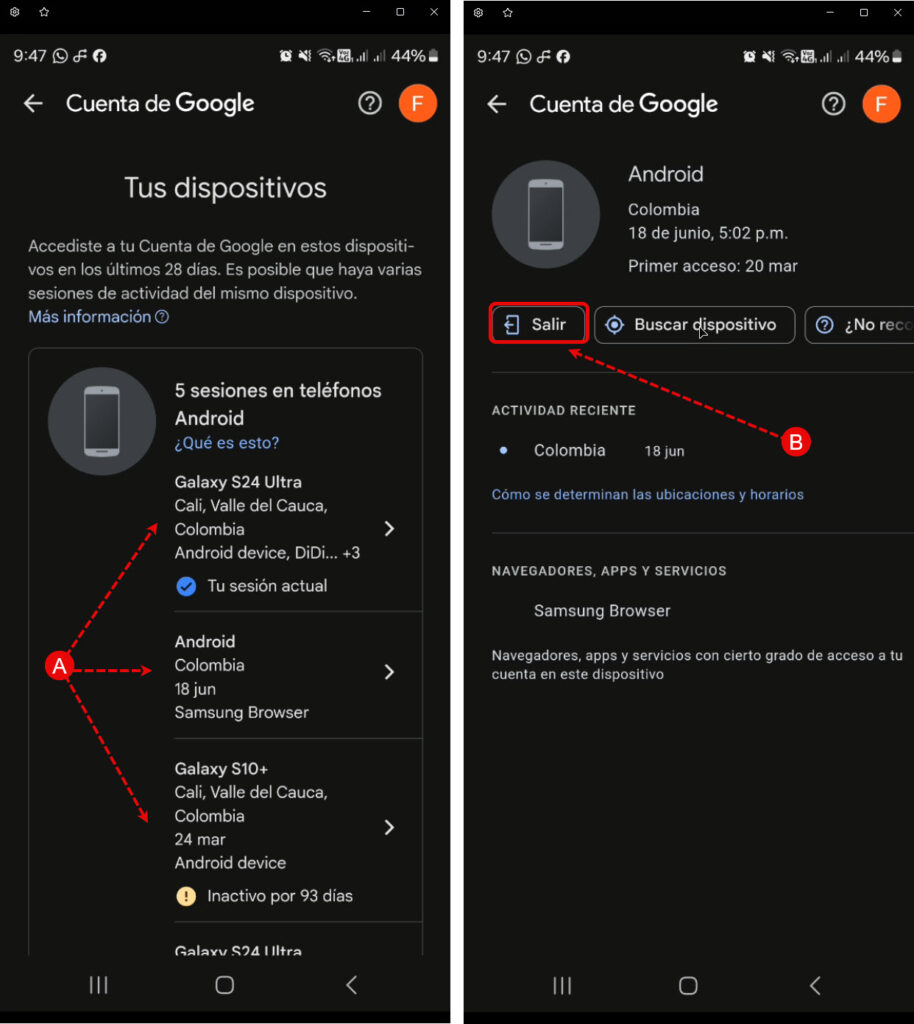
05 – Confirme la acción seleccionando nuevamente la opción salir y por último aparecerá una venta de confirmación, así que de aceptar.
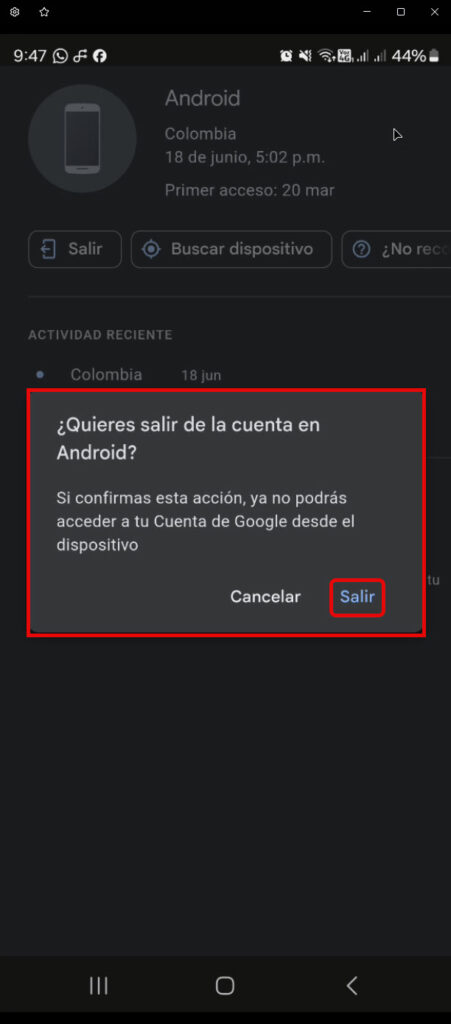
Cómo cerrar la sesión desde un computador
01 – Abra la cuenta de gmail y a continuación ubíquese en el costado derecho dando un clic al icono de su perfil (ver punto A). Luego de otro clic en: «Administrar cuenta de google (ver punto b)»
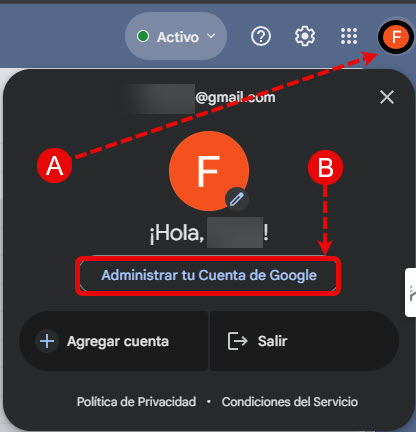
02 -Ahora ubíquese en el costado izquierdo y de clic en la opción «Seguridad (ver punto A)». Automáticamente le carga una ventana en la que debe buscar la sección de: «Dispositivos (ver punto B)». Por último de clic en la opción: «Administrar todos los dispositivos (ver punto C)»
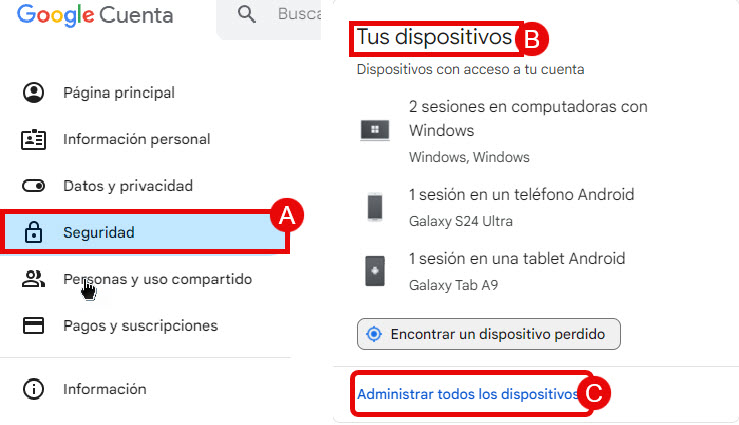
03 – A continuación busque los dispositivos que necesita cerrar la sesión y proceda a dar clic en alguno de los que aparecen en lista.
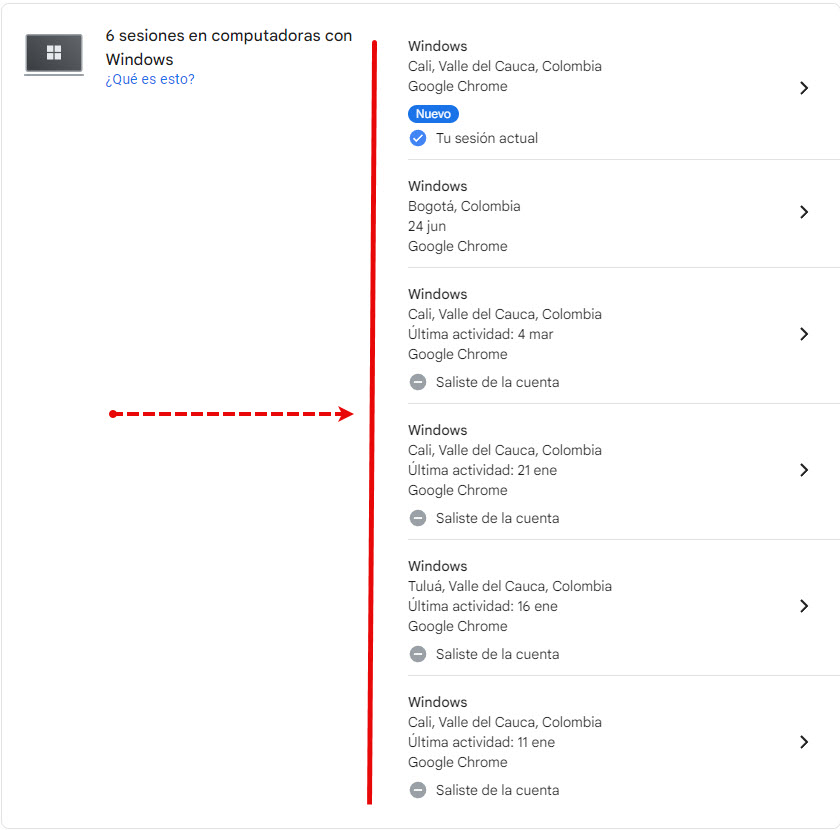
04 – Por último de clic en salir.
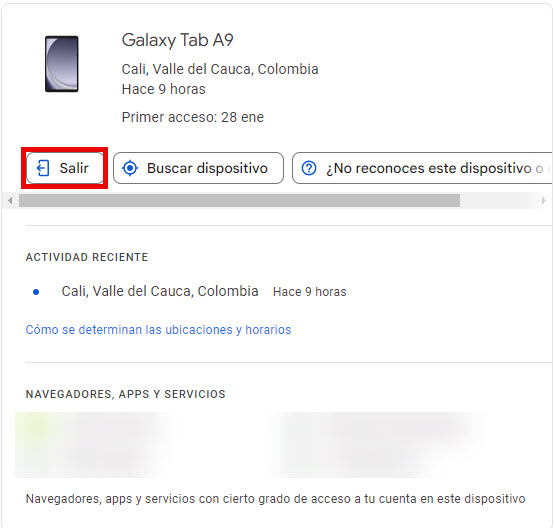
Video relacionado:




